3 enkle måter å øke lagringsplassen på iPhone / iPad / iPod Touch og gi plass til iOS 10/9/8
Har du noen gang fått advarselen om at din iPhone, iPad eller iPod går tom for ledig plass? Hvis ja, bør du iverksette tiltak omgående optimaliser iPhone / iPad / iPod-lagring, eller de vil ikke kunne utføre generalenfunksjoner for å laste ned nye apper, motta bilder, sende talemeldinger, osv. Hva som verre er, kan du til og med unnlate å installere den nyeste iOS 10! Så følg de tre måtene nedenfor for å frigjøre potensiell lagring på iOS-enhetene dine og gi rom for iOS 10 / 9.3.2 / 9/8.

Slik frigjør du iPhone / iPad / iPod touch-lagring og gir rom for å installere iOS 10/9/8
1. Tapløs sikkerhetskopi og komprimering / sletting av bilder
Legg merke til at hvert bilde lett kan ta opp 2 MB. Med hundrevis eller tusenvis av bilder spiser du raskt lagringsplass på iPhone / iPad / iPod touch. Den beste løsningen er å bruke Tenorshare iCareFone (iPhone Care Pro) for å overføre dem til datamaskinen din som iTunes ikke kan oppnå.
Koble først til iOS-enheten din og start programmet, velg "Speedup & Clean" i hovedgrensesnittet.

Klikk på Hurtigsøk-knappen for å skanne hvilke aspekter som kan frigjøre plass.

Klikk på Rengjør-knappen i Bilder, og du kan se to valg for å rense bilder på enheten din.


Velg "Sikkerhetskopiering og komprimering" for å sikkerhetskopiere originale bilder til datamaskinen og deretter komprimere alle bilder uten kvalitetstap for å frigjøre mer lagringsplass
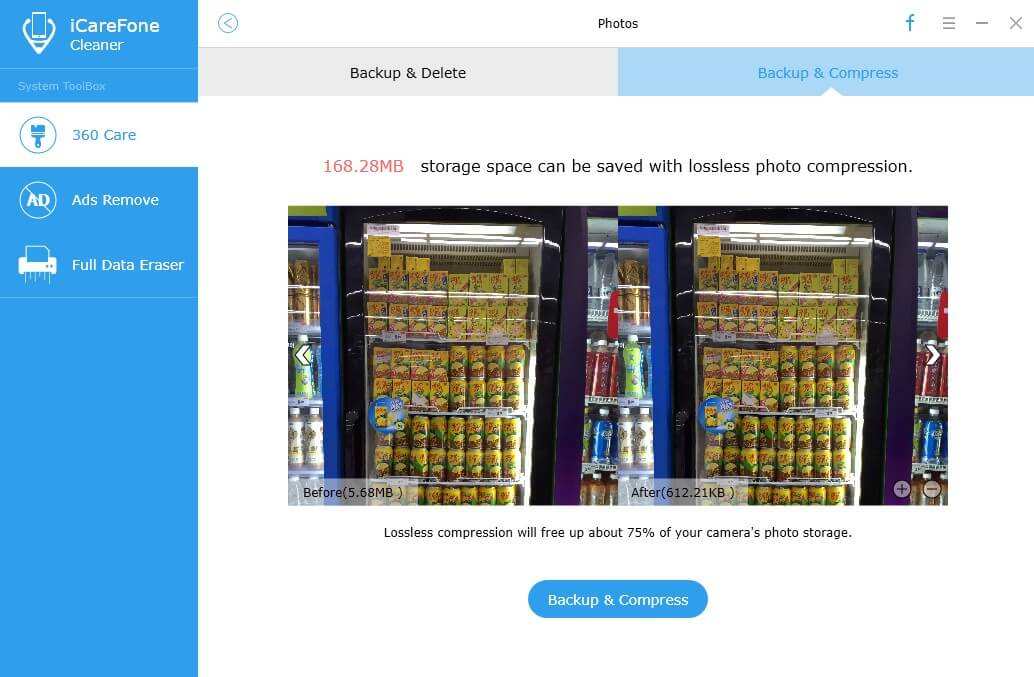
Velg "Sikkerhetskopi og slett" vil sikkerhetskopiere valgte bilder til datamaskinen og deretter slette disse bildene fra iOS-enheten for å frigjøre ledig plass.

I tillegg til det kan du navigere til Innstillinger>> Alternativer >> Foretrekker standarddefinisjonsvideoer i iTunes for å sette standarddefinisjonsvideoer som en prioritet og slettet de videoene du er ferdig med å se på rett tid.

2. Slett store lagringshogging-apper
Naviger til Innstillinger >> Generelt >> Bruk ogsjekk hvor mye plass som hver app tar opp. Slett deretter de som opptar stor plass. Ta for eksempel Rage HD, det populære spillet App bør spise opp 2 GB plass. Alternativt kan du starte Tenorshare iCareFone (iPhone Care Pro) og velge "File Manager" -kategori for å slette unødvendige apper med ett klikk.
Dessuten kan du absolutt slette all musikk ogbruk iTunes Home Sharing for å spille musikk. Alternativt kan du bruke apper som Pandora, SoundCloud, Rdio, etc. til å streame musikk på iPad eller iPhone uten å faktisk ta opp dyrebar lagringsplass.

3. Rydd opp informasjonskapsler, hurtigbuffer, temp-filer osv.
Du kan også stole helt på alt-i-ettopprydningsverktøy: Tenorshare iCareFone (iPhone Care Pro)! Med det kan du ikke bare enkelt fjerne bilder / videoer / musikk, slette okkuperte apper på iPhone, iPad og iPod touch, men også bli kvitt alle søppelfiler (informasjonskapsler, hurtigbuffer, temp-filer osv.).
Koble først iPhone, iPad eller iPod touch til PC. Klikk deretter på "Speedup & Clean" fra det primære grensesnittet, og klikk på Quick Scan-knappen for å skanne alle søppelfilene på den tilkoblede enheten. Deretter klikker du på "Rengjør" i søppelfiler for å fjerne alle hurtigbuffer, informasjonskapsler, krasjloggfiler, etc. med ett klikk.

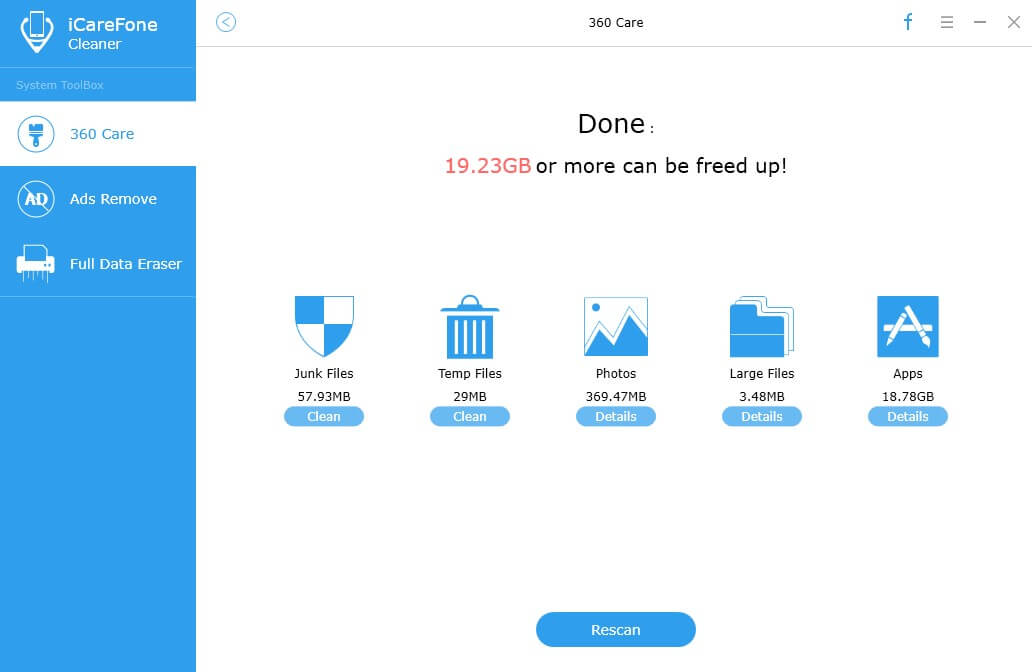
Etter alle disse operasjonene, satser jeg på iOS-en dinenheter vil gjenvinne stor lagring, og du kan fortsette å installere iOS 8. Gratulerer! IPhone, iPad eller iPod touch kan fungere normalt igjen og oppdatere til iOS 8 også. Og for din egen fordel, vennligst sjekk hvordan du fikser fastlåst iOS i tilfelle iDevices blir sittende fast under iOS 8-oppdatering.








